O cabeçalho de solicitação de sugestão de cliente Save-Data
disponível nos navegadores Chrome, Opera e Yandex permite que os desenvolvedores ofereçam aplicativos mais leves e
rápidos para usuários que ativam o modo de economia de dados no navegador.
A necessidade de páginas leves
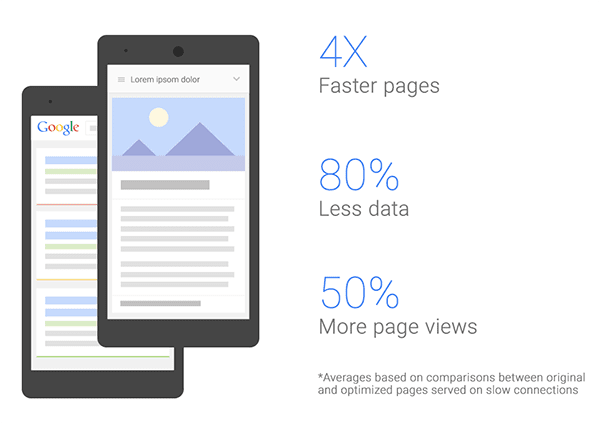
Todos concordam que páginas da Web mais rápidas e leves oferecem uma experiência do usuário mais satisfatória, permitem uma melhor compreensão e retenção do conteúdo e geram mais conversões e receita. A pesquisa do Google mostrou que "…as páginas otimizadas carregam quatro vezes mais rápido que a página original e usam 80% menos bytes. Como essas páginas carregam muito mais rapidamente, também percebemos um aumento de 50% no tráfego delas."
Embora o número de conexões 2G esteja finalmente em declínio, o 2G ainda era a tecnologia de rede dominante em 2015. A penetração e a disponibilidade de redes 3G e 4G estão crescendo rapidamente, mas os custos de propriedade e as restrições de rede associadas ainda são um fator significativo para centenas de milhões de usuários.
Esses são argumentos fortes para a otimização da página.
Há métodos alternativos para melhorar a velocidade do site sem a participação direta do desenvolvedor, como navegadores proxy e serviços de transcodificação. Embora esses serviços sejam bastante populares, eles têm desvantagens significativas, como compressão simples (e às vezes inaceitável) de imagens e textos, incapacidade de processar páginas seguras (HTTPS), otimização apenas de páginas visitadas por um resultado de pesquisa e mais. A própria popularidade desses serviços é um indicador de que os desenvolvedores da Web não estão atendendo adequadamente à alta demanda dos usuários por aplicativos e páginas rápidos e leves. Mas alcançar esse objetivo é um caminho complexo e, às vezes, difícil.
O cabeçalho da solicitação Save-Data
Uma técnica bastante simples é deixar o navegador ajudar, usando o
cabeçalho de solicitação Save-Data. Ao identificar esse cabeçalho, uma página da Web pode personalizar
e oferecer uma experiência otimizada para usuários com restrições de custo e
desempenho.
Os navegadores com suporte (abaixo) permitem que o usuário ative um *modo de economia de dados que dá permissão ao navegador para aplicar um conjunto de otimizações para reduzir a quantidade de dados necessários para renderizar a página. Quando esse recurso é exposto ou anunciado, o navegador pode solicitar imagens de resolução mais baixa, adiar o carregamento de alguns recursos ou encaminhar solicitações por um serviço que aplica outras otimizações específicas do conteúdo, como a compactação de recursos de imagens e texto.
Suporte ao navegador
- O Chrome 49 e versões mais recentes anuncia
Save-Dataquando o usuário ativa a opção "Economia de dados" em dispositivos móveis ou a extensão "Economia de dados" em navegadores para computador. - A Opera 35 e versões mais recentes anunciam
Save-Dataquando o usuário ativa o modo Opera Turbo" no computador ou a opção Economia de dados" nos navegadores Android. - O Yandex 16.2 e versões mais recentes anunciam
Save-Dataquando o modo Turbo está ativado em computadores ou navegadores móveis.
Como detectar a configuração Save-Data
Para determinar quando entregar a experiência "light" aos usuários, o
aplicativo pode verificar o cabeçalho de solicitação de sugestão de cliente Save-Data. Esse
cabeçalho de solicitação indica a preferência do cliente por reduzir o uso de dados devido a
custos de transferência altos, velocidades de conexão lentas ou outros motivos.
Quando o usuário ativa o modo de economia de dados no navegador, o navegador anexa
o cabeçalho de solicitação Save-Data a todas as solicitações de saída (HTTP e HTTPS).
No momento em que este artigo foi escrito, o navegador anunciava apenas um token *on no cabeçalho
(Save-Data: on), mas isso pode ser estendido no futuro para indicar outras preferências
do usuário.
Além disso, é possível detectar se o Save-Data está ativado no JavaScript:
if ('connection' in navigator) {
if (navigator.connection.saveData === true) {
// Implement data saving operations here.
}
}
Verificar a presença do objeto connection no objeto
navigator é vital, porque ele representa a API Network Information, que só é
implementada no Chrome, no Chrome para Android e nos navegadores da Internet da Samsung. Depois
disso, você só precisa verificar se navigator.connection.saveData é igual a
true e implementar qualquer operação de salvamento de dados nessa condição.
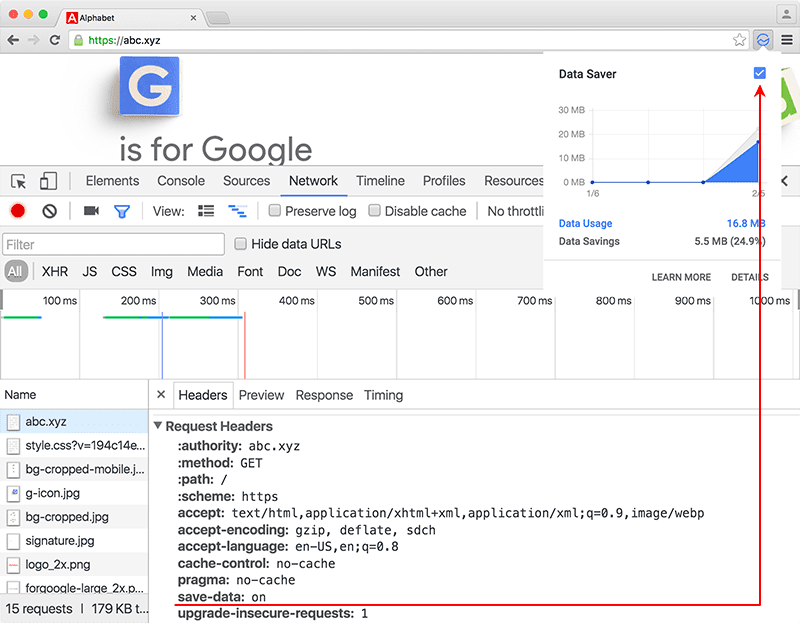
Se o aplicativo usar um worker
de serviço, ele poderá
inspecionar os cabeçalhos de solicitação e aplicar a lógica relevante para otimizar a experiência.
Como alternativa, o servidor pode procurar as preferências anunciadas no
cabeçalho de solicitação Save-Data e retornar uma resposta alternativa, como
markup diferente, imagens e vídeos menores e assim por diante.
Dicas e práticas recomendadas para implementação
- Ao usar
Save-Data, forneça alguns dispositivos de interface que ofereçam suporte a ele e permitam que os usuários alternem facilmente entre as experiências. Por exemplo:- Notifique os usuários de que o
Save-Dataé compatível e incentive-os a usá-lo. - Permita que os usuários identifiquem e escolham o modo com instruções adequadas e botões ou caixas de seleção intuitivas de ativação/desativação.
- Quando o modo de economia de dados estiver selecionado, anuncie e forneça uma maneira fácil e óbvia de desativar e reverter para a experiência completa, se desejar.
- Notifique os usuários de que o
- Lembre-se de que os apps leves não são menos importantes. Eles não
omitiram funcionalidades ou dados importantes, apenas estão mais conscientes dos
custos envolvidos e da experiência do usuário. Exemplo:
- Um aplicativo de galeria de fotos pode oferecer visualizações de resolução mais baixa ou usar um mecanismo de carrossel com menos código.
- Um aplicativo de pesquisa pode retornar menos resultados por vez, limitar o número de resultados com muita mídia ou reduzir o número de dependências necessárias para renderizar a página.
- Um site de notícias pode mostrar menos histórias, omitir categorias menos populares ou fornecer prévias de mídia menores.
- Forneça uma lógica do servidor para verificar o cabeçalho de solicitação
Save-Datae considere fornecer uma resposta de página alternativa e mais leve quando ele estiver ativado. Por exemplo, reduzir o número de recursos e dependências necessários, aplicar uma compactação de recursos mais agressiva etc.- Se você estiver enviando uma resposta alternativa com base no cabeçalho
Save-Data, adicione-a à lista "Vary" (Vary: Save-Data) para informar aos caches upstream que eles precisam armazenar em cache e enviar essa versão somente se o cabeçalho de solicitaçãoSave-Dataestiver presente. Para mais detalhes, consulte as práticas recomendadas para interação com caches.
- Se você estiver enviando uma resposta alternativa com base no cabeçalho
- Se você usar um worker de serviço, o aplicativo poderá detectar quando a opção de
salvamento de dados estiver ativada verificando a presença do cabeçalho de solicitação
Save-Dataou o valor da propriedadenavigator.connection.saveData. Se estiver ativado, considere se é possível reescrever a solicitação para buscar menos bytes ou usar uma resposta já buscada. - Considere aumentar
Save-Datacom outros indicadores, como informações sobre o tipo e a tecnologia de conexão do usuário (consulte a API NetInfo). Por exemplo, você pode oferecer a experiência leve a qualquer usuário em uma conexão 2G, mesmo queSave-Datanão esteja ativado. Por outro lado, só porque o usuário está em uma conexão 4G "rápida" não significa que ele não tem interesse em economizar dados, por exemplo, quando está em roaming. Além disso, é possível aumentar a presença deSave-Datacom a sugestão de clienteDevice-Memorypara se adaptar ainda mais aos usuários em dispositivos com memória limitada. A memória do dispositivo do usuário também é anunciada na dica de clientenavigator.deviceMemory.
Receitas
O que você pode alcançar com Save-Data é limitado apenas ao que você pode
criar. Para você ter uma ideia do que é possível, vamos analisar alguns casos de uso. Você pode ter outros casos de uso enquanto lê este artigo. Então, sinta-se à vontade para experimentar e descobrir o que é possível.
Como verificar Save-Data no código do lado do servidor
Embora o estado Save-Data seja algo que você pode detectar no JavaScript usando a
propriedade navigator.connection.saveData, às vezes é preferível detectá-lo no servidor. Em alguns casos, pode ocorrer falha na execução do JavaScript. Além disso,
a detecção do lado do servidor é a única maneira de modificar a marcação antes de ela ser enviada ao
cliente, o que está envolvido em alguns dos casos de uso mais benéficos do Save-Data.
A sintaxe específica para detectar o cabeçalho Save-Data no código do servidor
depende do idioma usado, mas a ideia básica é a mesma para qualquer
back-end de aplicativo. No PHP, por exemplo, os cabeçalhos de solicitação são armazenados na
$_SERVER matriz superglobal em índices
que começam com HTTP_. Isso significa que você pode detectar o cabeçalho Save-Data
verificando a existência e o valor da variável $_SERVER["HTTP_SAVE_DATA"]
como esta:
// false by default.
$saveData = false;
// Check if the `Save-Data` header exists and is set to a value of "on".
if (isset($_SERVER["HTTP_SAVE_DATA"]) && strtolower($_SERVER["HTTP_SAVE_DATA"]) === "on") {
// `Save-Data` detected!
$saveData = true;
}
Se você fizer essa verificação antes que qualquer marcação seja enviada ao cliente, a variável $saveData
vai conter o estado Save-Data e estará disponível em qualquer lugar para
uso na página. Com esse mecanismo ilustrado, vamos conferir alguns exemplos de
como ele pode ser usado para limitar a quantidade de dados enviados ao usuário.
Exibir imagens de baixa resolução para telas de alta resolução
Um caso de uso comum para imagens na Web envolve veicular imagens em conjuntos de duas:
uma imagem para telas "padrão" (1x) e outra imagem duas vezes maior
(2x) para telas de alta resolução (por exemplo, Tela
Retina). Essa classe de telas de alta
resolução não é limitada a dispositivos de última geração e está
se tornando cada vez mais comum. Nos casos em que uma experiência de aplicativo mais leve é
preferível, pode ser prudente enviar imagens de resolução mais baixa (1x) para essas
telas, em vez de variantes maiores (2x). Para fazer isso, quando o cabeçalho Save-Data
está presente, basta modificar a marcação enviada ao cliente:
if ($saveData === true) {
// Send a low-resolution version of the image for clients specifying `Save-Data`.
?><img src="butterfly-1x.jpg" alt="A butterfly perched on a flower."><?php
}
else {
// Send the usual assets for everyone else.
?><img src="butterfly-1x.jpg" srcset="butterfly-2x.jpg 2x, butterfly-1x.jpg 1x" alt="A butterfly perched on a flower."><?php
}
Esse caso de uso é um exemplo perfeito de quanto pouco esforço é necessário para acomodar
alguém que está especificamente pedindo para você enviar menos dados. Se você não quiser
modificar o markup no back-end, também poderá alcançar o mesmo resultado
usando um módulo de substituição de URL, como o mod_rewrite
do Apache. Há
exemplos de como fazer isso com
uma configuração relativamente pequena.
Você também pode estender esse conceito para propriedades CSS background-image
simplesmente adicionando uma classe ao elemento <html>:
<html class="<?php if ($saveData === true): ?>save-data<?php endif; ?>">
Aqui, você pode segmentar a classe save-data no elemento <html> no
CSS para mudar a forma como as imagens são enviadas. Você pode enviar imagens de plano de fundo de baixa resolução
para telas de alta resolução, conforme mostrado no exemplo de HTML acima, ou omitir
alguns recursos.
Omitir imagens não essenciais
Alguns conteúdos de imagem na Web simplesmente não são essenciais. Embora essas imagens possam
ser úteis para o conteúdo, elas podem não ser desejáveis para quem tenta
aproveitar ao máximo os planos de dados medidos. No que talvez seja o caso de uso mais simples
de Save-Data, podemos usar o código de detecção de PHP anterior e omitir
a marcação de imagem não essencial:
<p>This paragraph is essential content. The image below may be humorous, but it's not critical to the content.</p>
<?php
if ($saveData === false) {
// Only send this image if `Save-Data` hasn't been detected.
?><img src="meme.jpg" alt="One does not simply consume data."><?php
}
Essa técnica pode ter um efeito acentuado, como você pode conferir na figura abaixo:
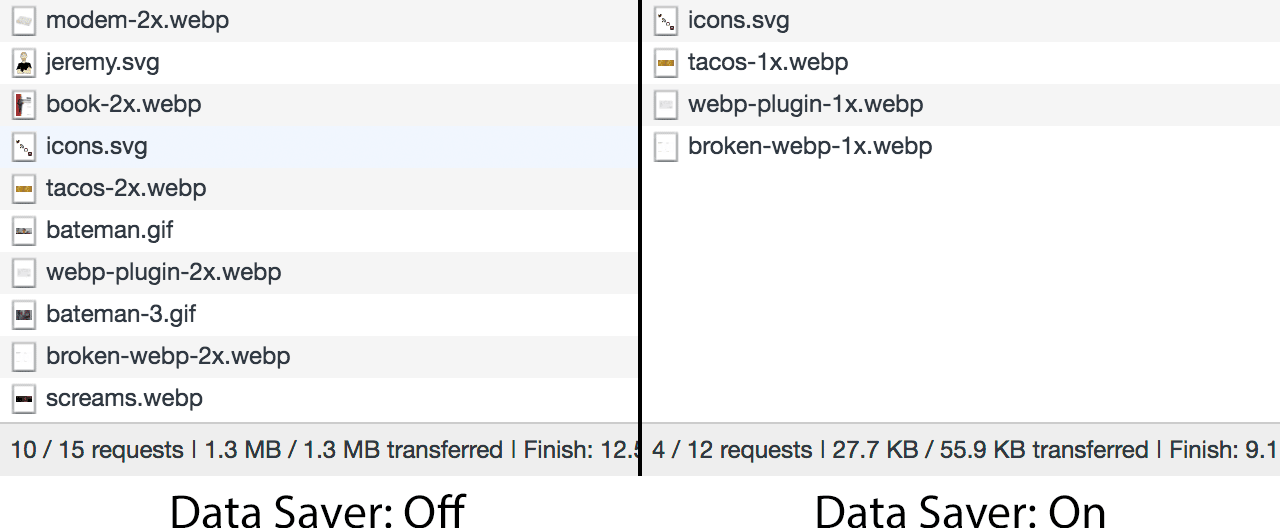
Omitir imagens não é a única possibilidade. Também é possível usar
Save-Data para evitar o envio de outros recursos não críticos, como determinadas
fontes.
Omitir fontes da Web não essenciais
Embora as fontes da Web geralmente não representem tanto do payload total de uma página como as imagens, elas ainda são bastante populares. Eles também não consomem uma quantidade insignificante de dados. Além disso, a maneira como os navegadores buscam e renderizam fontes é mais complicada do que você pode pensar, com conceitos como FOIT, FOUT e heurísticas de navegador que tornam a renderização uma operação diferenciada.
Portanto, é recomendável deixar de fora as fontes da Web não essenciais
para usuários que querem experiências mais simples. O Save-Data facilita
essa tarefa.
Por exemplo, digamos que você tenha incluído Fira
Sans das Google
Fonts no seu site. A Fira Sans é uma excelente fonte de
texto principal, mas talvez não seja tão importante para os usuários que tentam salvar dados. Ao adicionar
uma classe de save-data ao elemento <html> quando o cabeçalho Save-Data está
presente, podemos escrever estilos que invocam a família de tipos não essenciais no início,
mas depois desativam quando o cabeçalho Save-Data está presente:
/* Opt into web fonts by default. */
p,
li {
font-family: 'Fira Sans', 'Arial', sans-serif;
}
/* Opt out of web fonts if the `save-Data` class is present. */
.save-data p,
.save-data li {
font-family: 'Arial', sans-serif;
}
Usando essa abordagem, você pode deixar o snippet <link> das Google Fonts no
lugar, porque o navegador carrega recursos CSS (incluindo fontes
da Web) de forma especulativa, primeiro aplicando estilos ao DOM e depois verificando se algum elemento
HTML invoca algum dos recursos na folha de estilos. Se alguém passar
com Save-Data ativado, o Fira Sans nunca será carregado porque o DOM com estilo nunca
o invoca. Em vez disso, o Arial será usado. Ela não é tão boa quanto a Fira Sans, mas
pode ser preferível para os usuários que tentam esticar os planos de dados.
Resumo
O cabeçalho Save-Data não tem muitas nuances. Ele está ativado ou desativado, e
o aplicativo tem a responsabilidade de fornecer experiências adequadas com base na
configuração, independentemente do motivo.
Por exemplo, alguns usuários podem não permitir o modo de salvamento de dados se suspeitarem que haverá uma perda de conteúdo ou função do app, mesmo em uma situação de conectividade precária. Por outro lado, alguns usuários podem ativar essa opção para manter as páginas o mais pequenas e simples possível, mesmo em uma situação de boa conectividade. É melhor que seu app presuma que o usuário quer a experiência completa e ilimitada até que você tenha uma indicação clara do contrário por meio de uma ação explícita do usuário.
Como proprietários de sites e desenvolvedores da Web, vamos assumir a responsabilidade de gerenciar nosso conteúdo para melhorar a experiência do usuário com restrições de dados e custos.
Para mais detalhes sobre Save-Data e excelentes exemplos práticos, consulte Ajudar seus
usuários Save Data.




